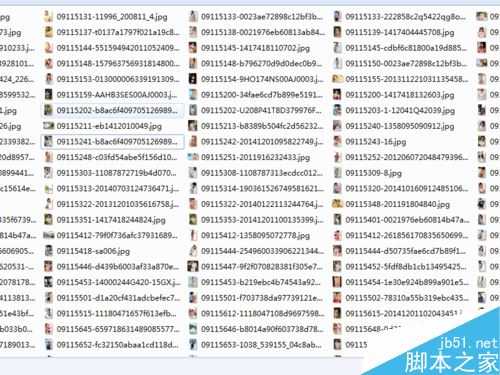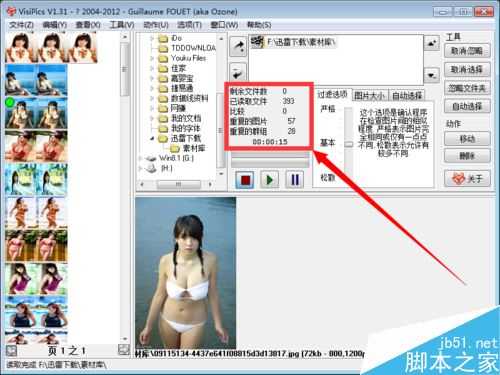因为工作需要,在电脑上存了大量的图片,有些是从网站上批量下载的,这里面难免会有许多重复的,如果数量少的话,一张张地看,再一张张的删除重复图片那还行得通。可是当你一个文件夹里就有几千上万张的图片时,再用这种方法,工作量就太大了,而且还一定都能把重复的图片找出来!今天教给大家一个方法,让电脑自动帮你完成,省心省力!
电脑中相同图片批量删除的方法
打开VisiPics这款软件,没有的朋友们可以先去安装一个,或者点击下方下载。安装方法小编就不在这边多说了
- 软件名称:
- VisiPics(查找相似图片) v1.31 英文官方安装版
- 软件大小:
- 2.04MB
- 更新时间:
- 2014-02-17立即下载
先在文件窗口先择要进行检查的文件夹
先选定文件夹再点右上角的添加按钮
设置您对重复图片的筛选要求
设置完成之后就可以点击开始按钮,也可以随时选择暂停或停止
开始按钮上面可以实时查看完成进度
完成之后可在左侧预览窗口看到重复的图片,点击选取不需要的,再点右边动作窗口的移动或删除,任务完成!
相关文章阅读:
u盘插入电脑后显示剩余空间为“0“怎么办
打开网页时图片加载很慢怎么办?网页图片打开慢的解决方法
电脑连接手机热点无法上网的三种解决方法